Gebruikershandleiding Keynote voor de Mac
- Welkom
-
- Doorzichtigheid van een object wijzigen
- Objecten vullen met kleur of een afbeelding
- Een rand aan een object toevoegen
- Een bijschrift of titel toevoegen
- Een weerspiegeling of schaduw toevoegen
- Objectstijlen gebruiken
- Objecten vergroten of verkleinen, roteren en spiegelen
- Objecten verplaatsen en wijzigen in de objectenlijst
-
- Presenteren op je Mac
- Presenteren op een apart beeldscherm
- Presenteren op de Mac via het internet
- Een afstandsbediening gebruiken
- Een diavoorstelling afspelen met meerdere presentatoren
- Automatisch afgespeelde of interactieve presentaties
- Notities van de presentator toevoegen en bekijken
- Oefenen op je Mac
- Presentaties opnemen
-
- Een presentatie versturen
- Informatie over samenwerking
- Anderen uitnodigen om samen te werken
- Samenwerken aan een gedeelde presentatie
- De instellingen van een gedeelde presentatie wijzigen
- Een presentatie niet meer delen
- Gedeelde mappen en samenwerking
- Box gebruiken om samen te werken
- Een geanimeerde GIF aanmaken
- Je presentatie in een blog publiceren
-
- iCloud Drive gebruiken bij Keynote
- Exporteren naar PowerPoint of een andere bestandsstructuur
- Een presentatiebestand kleiner maken
- Een grote presentatie als pakketbestand bewaren
- Een eerdere versie van een presentatie herstellen
- Een presentatie verplaatsen
- Een presentatie verwijderen
- Een presentatie beveiligen met een wachtwoord
- Een presentatie vergrendelen
- Aangepaste thema's aanmaken en beheren
- Copyright

Fonetische aanwijzingen gebruiken in Keynote op de Mac
Als een Chinees, Japans of Koreaans toetsenbord is ingesteld voor je Mac, iPhone of iPad, kun je fonetische aanwijzingen weergeven. Het maakt niet uit in welke taal de woorden zijn geschreven. Dit geldt ook als je geen van deze toetsenborden gebruikt.
Fonetische aanwijzingen weergeven bij tekst
De geselecteerde tekst mag geen afsluitende alinea-einden of leestekens bevatten.
Klik met de Control-toets ingedrukt op de geselecteerde tekst en kies 'Tekst van fonetische aanwijzingen' uit het contextuele menu.
Er worden fonetische aanwijzingen weergegeven voor de geselecteerde tekst.
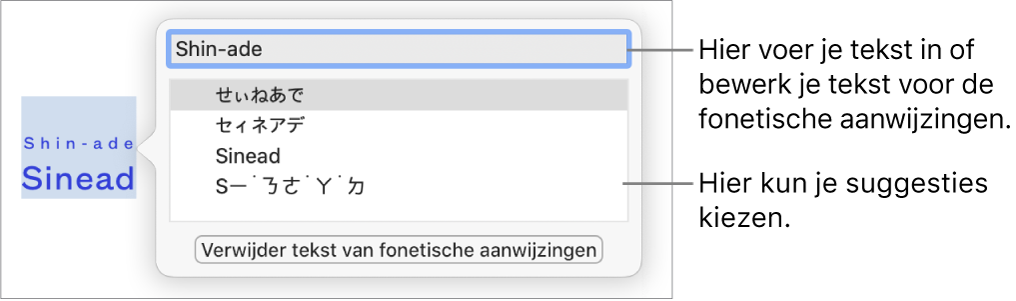
Om de tekst van de fonetische aanwijzingen te wijzigen, kies je een van de opties uit de lijst 'Fonetische aanwijzingen' of typ je zelf tekst in het tekstveld.
Klik ergens buiten het venster 'Fonetische aanwijzingen' om de gekozen tekst toe te passen en het venster te sluiten.
Tekst van fonetische aanwijzingen wijzigen of verwijderen
Je kunt de taal van de tekst voor fonetische aanwijzingen wijzigen of de tekst verwijderen.
Klik op het woord met de aanwijzing en kies 'Tekst van fonetische aanwijzingen' uit het contextuele menu.
Voer een van de volgende stappen uit:
De aanwijzingstekst wijzigen: Voer nieuwe tekst in of kies een van de opties.
Welke fonetische opties beschikbaar zijn, is afhankelijk van de toetsenborden die zijn ingesteld.
De aanwijzingstekst verwijderen: Klik op 'Verwijder tekst van fonetische aanwijzingen'.
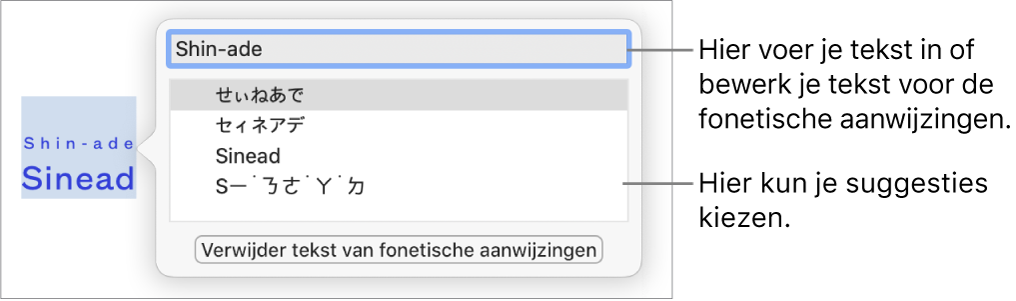
Als er geen bruikbare suggesties worden weergegeven, controleer je of de presentatie op de gewenste taal is ingesteld. Kies 'Archief' > 'Geavanceerd' > 'Taal en regio' en selecteer een taal.